Como enviar vídeos e arquivos grandes no WhatsApp
Publicados: 2023-07-11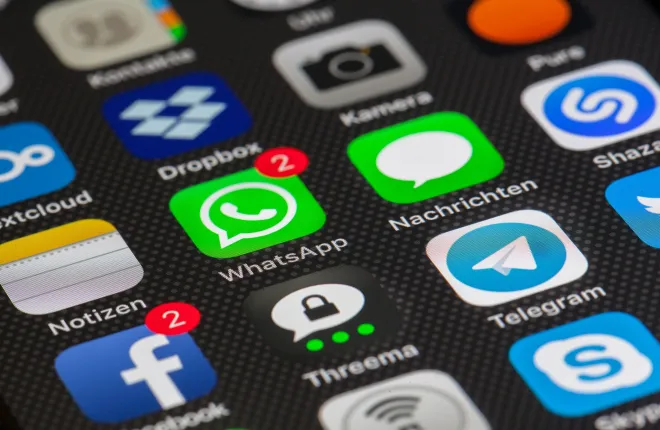
Além de enviar mensagens e fazer ligações, é possível usar o WhatsApp para transferir vídeos, arquivos e até mesmo mídias que desaparecem. Por esse motivo, algumas pessoas até utilizam a plataforma para fins comerciais. O WhatsApp permite enviar arquivos de até 2 GB, mas isso ainda pode não ser suficiente, principalmente se você planeja enviar vídeos. Esta postagem irá compartilhar como você pode enviar vídeos e arquivos grandes no WhatsApp.
Existem algumas soluções alternativas para facilitar o envio de arquivos na plataforma. Veja o que você pode fazer para enviar vários ou até mesmo vídeos e arquivos grandes no WhatsApp.
Compartilhe arquivos de até 2 GB diretamente no WhatsApp
Links Rápidos
Se o arquivo que você está enviando for grande, mas não tiver mais de 2 GB, você não terá problemas para enviá-lo diretamente no WhatsApp. Veja como você pode enviar seu arquivo.
- Abra o WhatsApp e selecione a conversa para a qual deseja enviar o arquivo.
- Toque no ícone de adição no canto inferior esquerdo.
- No menu pop-up, selecione Documento ou Galeria de fotos e vídeos, dependendo do que você precisa enviar.
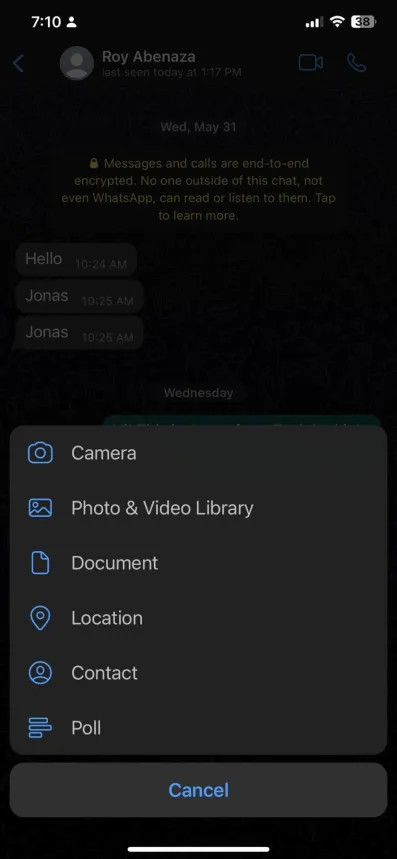
- Toque no botão enviar no canto inferior esquerdo quando terminar.
Lembre-se de que você pode excluir mensagens do WhatsApp depois de enviadas, para que você sempre possa excluir qualquer arquivo compartilhado para evitar que o destinatário o baixe. No entanto, isso só funcionará enquanto o receptor ainda não tiver baixado e salvo o arquivo.
Compactar vídeos
Há uma grande chance de que, se o arquivo for grande, seja um vídeo. Se for esse o caso, uma das melhores formas de enviar pelo WhatsApp é compactando primeiro o vídeo. Existem algumas opções de compressor de vídeo, mas uma das melhores é o Video Compressor Panda Resizer.
É um aplicativo útil que permite personalizar a proporção do vídeo para reduzir o tamanho do arquivo. A desvantagem é que a qualidade do vídeo será degradada à medida que você o compacta. Dessa forma, use esse método apenas se a qualidade não for um problema ou se a compactação não afetar muito o vídeo original.
→ Experimente o compressor de vídeo Panda Resizer
Compartilhe arquivos através do Google Drive ou iCloud ou Wetransfer
Uma das maneiras mais fáceis de compartilhar vídeos e arquivos grandes pelo WhatsApp é usando o Google Drive ou iCloud. Ambos os serviços são gratuitos, mas você precisará pagar a mais se ficar sem espaço. O mesmo se aplica ao WeTransfer.
Enviar arquivo pelo Google Drive
Se você é usuário de Android, o Google Drive é a melhor maneira de compartilhar arquivos grandes pelo WhatsApp. Parte da sua conta do Google, o Google Drive oferece 15 GB de espaço de armazenamento gratuito. Você pode obter até 2 TB extras de espaço de armazenamento com os planos de assinatura do Google a partir de US$ 1,99 por mês.
- Abra o Google Drive e clique no botão de adição no canto inferior direito.
- Toque em Carregar.
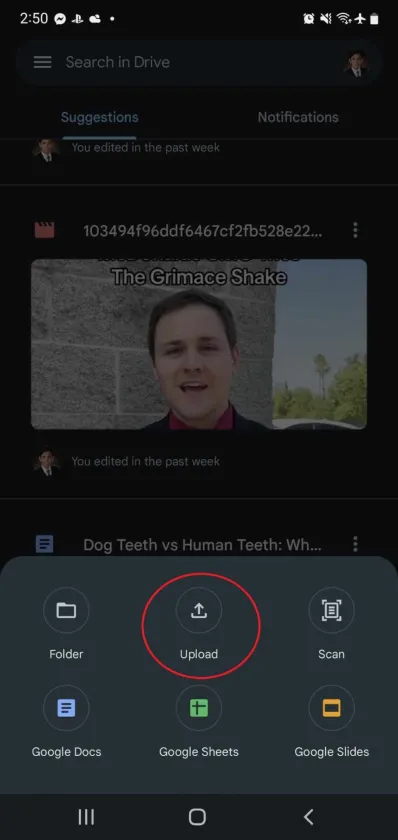
- Selecione os arquivos que deseja compartilhar e toque em Selecionar quando terminar.
- Vá para Recente para ver o arquivo que você acabou de enviar.
- Toque no ícone de três pontos no lado direito.
- Selecione Gerenciar acesso.
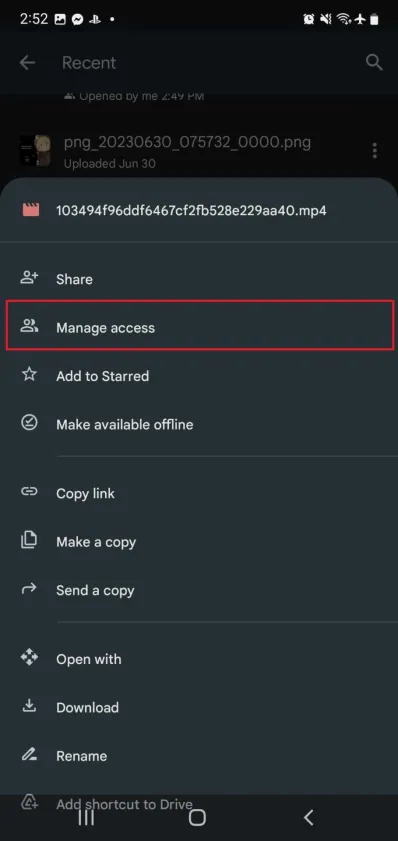
- Toque no botão de adição no canto superior direito e digite o e-mail da pessoa com quem deseja compartilhar. Ou você pode selecionar Qualquer pessoa com o link em Acesso geral.
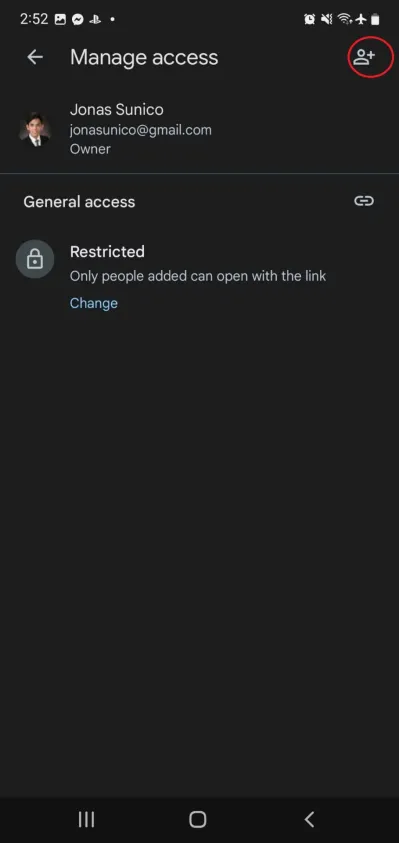
- Toque no botão do link para copiá-lo .
Depois de obter o link, você poderá compartilhá-lo com qualquer pessoa no WhatsApp. Caso o vídeo seja privado e confidencial, sugerimos restringir o acesso ao arquivo apenas àqueles adicionados ao documento. Você pode adicionar um arquivo a várias pastas do Google Drive se isso facilitar o compartilhamento de arquivos com vários grupos.

Envie arquivos via iCloud no iPhone
Os usuários do iPhone podem aproveitar o iCloud Drive para transferir arquivos grandes através do WhatsApp. Ao contrário do Google Drive, você obtém apenas 5 GB de espaço livre com uma conta iCloud. Este espaço é compartilhado com seu backup do iCloud e outros serviços Apple, portanto seu espaço livre será menor. Você pode visualizar suas fotos do iCloud e excluir arquivos indesejados para liberar espaço.
Alternativamente, você pode comprar 50 GB extras de armazenamento por US$ 0,99 por mês. O pacote de 2 TB custará US$ 9,99 por mês.
- Abra o aplicativo Arquivos .
- Toque em Navegar e selecione No meu iPhone.
- Selecione o ícone de reticências no canto superior direito e toque em Selecionar .
- Verifique os arquivos que deseja enviar.
- Uma vez feito isso, toque no ícone de reticências no canto inferior direito e toque em Copiar X itens.
- Volte ao menu anterior e selecione iCloud Drive .
- Mantenha a tela pressionada e toque em colar .
- Toque no arquivo e selecione Colaborar localizado abaixo do nome do arquivo.
- Selecione WhatsApp e escolha o contato para enviar o link.
Assim que tiver o link, envie-o ao destinatário no WhatsApp.
Compartilhe arquivos através do WeTransfer
Outra alternativa que você pode tentar caso não tenha mais espaço no Google Drive ou iCloud é o WeTransfer. A plataforma de compartilhamento de arquivos oferece 2 GB para usar em uma conta gratuita. Se você assinar o plano Pro de US$ 10, poderá enviar até 200 GB. O plano Premium de US$ 19 não limita o tamanho dos arquivos que você compartilha. Veja como você pode usá-lo.
Assim como o Google Drive e o iCloud, você também pode compartilhar arquivos por meio de links WeTransfer.
- Abra a página inicial do WeTransfer.
- Clique no botão de adição e carregue os arquivos que deseja enviar.
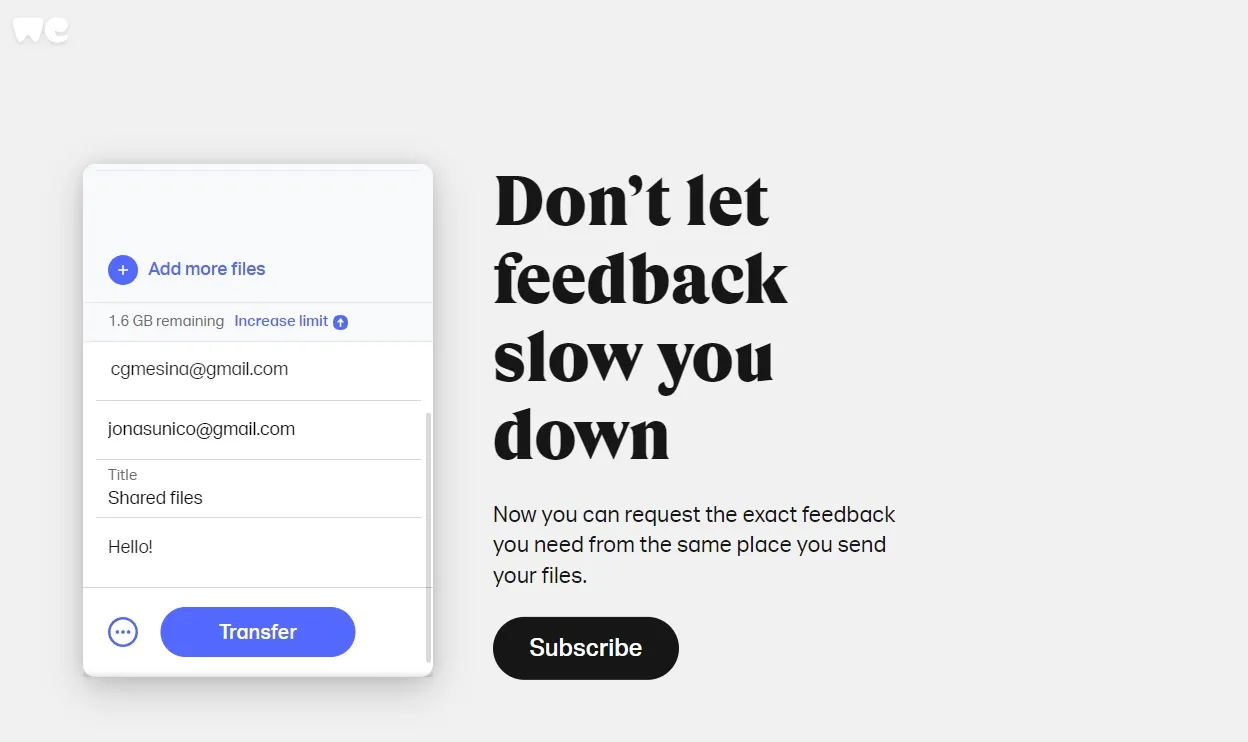
- Preencha o formulário e clique no botão de reticências no canto inferior esquerdo.
- Alternar Obter link de transferência.
- Clique em Obter um link e espere a página carregar.
- Selecione Copiar link e envie-o para o WhatsApp.
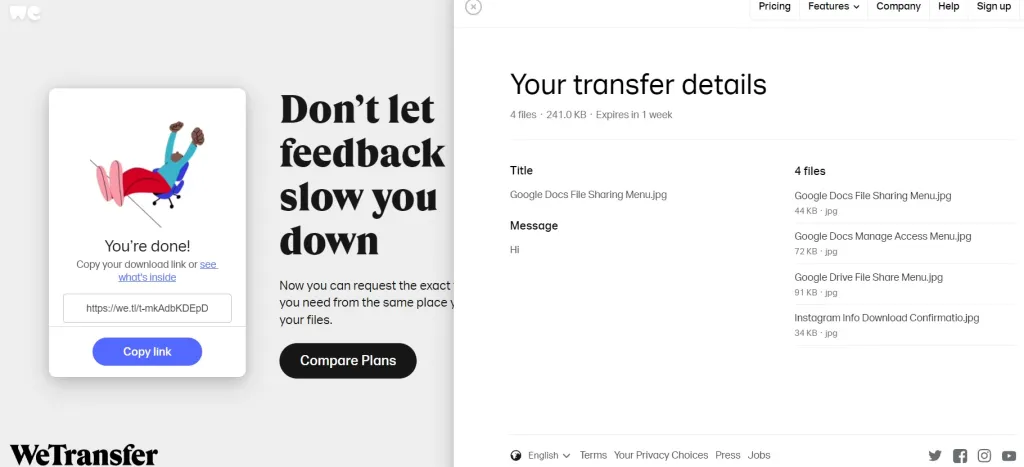
Envie seus arquivos grandes agora!
O WhatsApp é uma ótima plataforma, mas tem alguns limites. Enviar arquivos grandes costumava ser incômodo, mas o tutorial acima deve facilitar muito o envio de arquivos, independentemente do tamanho. Agora, se você quer melhorar sua segurança no WhatsApp, veja como você pode utilizá-lo sem número de telefone.
Perguntas frequentes sobre como enviar vídeos e arquivos grandes no WhatsApp
O WhatsApp permite o compartilhamento dos seguintes formatos de arquivo:
Imagens: JPG, JPEG, PNG, WEBP*
Áudio: OGG**, AMR, 3GP, AAC, MPEG
Documentos: PDF, DOC, DOCX, PPTX, XLSX
Vídeo: MP4 (com codec de vídeo H.264 e áudio AAC), AVI, FLV, 3GP, MKV, MOV
Contatos: vCard (.vcf)
Se estiver enviando um arquivo com menos de 2 GB, você pode enviá-lo diretamente no WhatsApp. Se for maior e você não tiver o Google Drive, poderá compactar o arquivo, se for um vídeo, ou enviá-lo para o iCloud e compartilhá-lo a partir daí.
Como o WhatsApp móvel é semelhante à versão web, as mesmas restrições de tamanho e formato de arquivo se aplicam à versão web do WhatsApp. Você pode compartilhar links do OneDrive, Dropbox, Google Drive ou WeTransfer.
Não, você não pode enviar arquivos ou mensagens para um contato bloqueado no WhatsApp. Quando alguém é bloqueado, o WhatsApp bloqueia a caixa de texto e quaisquer outros elementos acionáveis que permitem a comunicação com essa pessoa, incluindo arquivos.
